
Ragacsok használati útmutató
macOS Mojave rendszerhez
A feljegyzésragacsok segítségével jegyzeteket, listákat, sőt képeket is tarthat az íróasztalon. A jegyzetek a Ragacsok Mac gépen történő minden egyes megnyitásakor megjelennek.
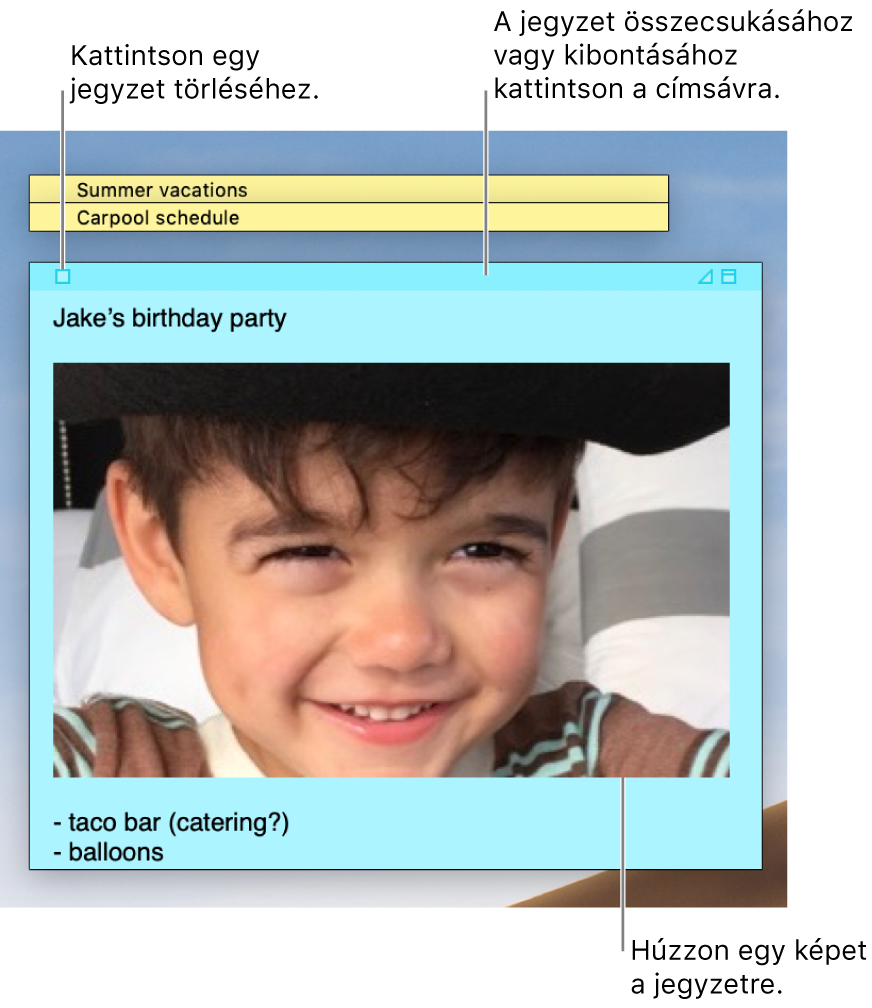
Jegyzet létrehozása
A Mac gép Ragacsok alkalmazásában
 válassza a Fájl > Új feljegyzés lehetőséget.
válassza a Fájl > Új feljegyzés lehetőséget.Szöveg beírása. Kép vagy PDF hozzáadásához húzza át a fájlt a feljegyzésbe.
A megadott tartalom automatikusan mentve van. A jegyzet első sora megjelenik a címsorban a feljegyzés összecsukását követően.
A feljegyzés testreszabásához tegye a következők valamelyikét:
A feljegyzés színének módosítása: Válasszon ki egy színt a Szín menüből.
A szöveg formázásának módosítása: Válassza a Betűkészlet > Betűkészletek megjelenítése menüpontot. Jelölje ki a szöveget, majd a Betűtípusok ablak használatával alkalmazza a kívánt formázást.
Jegyzet félig áttetszővé tétele: Válassza az Ablak > Átlátszó lehetőséget.
Jegyzet megtartása a többi ablak felett: Válassza az Ablak > Lebegtetés felül menüpontot.
Tipp: Ha elégedett a jegyzet formázásával és testreszabásával, használhatja alapértelmezett sablonként. Jelölje ki a jegyzetet, majd válassza az Ablak > Használat alapértelmezettként lehetőséget.
Lista hozzáadása a jegyzethez
A Mac gép Ragacsok alkalmazásában ![]() végezze el a következők valamelyikét:
végezze el a következők valamelyikét:
Lista hozzáadása: Nyomja le az Alt–Tab billentyűparancsot, adja meg az első elemet, majd nyomja le az Enter billentyűt.
Lista lezárása és normál bekezdés hozzáadása: Kattintson az utolsó listaelem végére, majd nyomja le kétszer az Enter billentyűt.
Listaszint növelése: Kattintson a lista egyik sorára, majd a nyomja le a Tab billentyűt.
Listaszint csökkentése: Kattintson a lista egyik sorára, majd a nyomja le a Shift-Tab billentyűkombinációt.
Lista formázása: A Control billentyűt lenyomva tartva kattintson a listára, majd válassza a Lista lehetőséget. A felsorolásjel típusát módosíthatja.
Szöveg keresése feljegyzésekben
A Mac gép Ragacsok alkalmazásában
 válassza a Szerkesztés > Keresés > Keresés lehetőséget, majd írja be a szöveget a Keresés mezőbe.
válassza a Szerkesztés > Keresés > Keresés lehetőséget, majd írja be a szöveget a Keresés mezőbe.Másik megoldásként jelölje ki a szöveget, majd válassza a Szerkesztés > Keresés > Kereséshez a kijelölés használata menüpontot.
A keresés finomításához a következő lehetőségek állnak rendelkezésére:
Válassza ki az aktuális jegyzetet vagy az összes jegyzetet.
Törölje a jelet a A kis- és nagybetűk azonosak jelölőnégyzetből, hogy a keresett szövegnek megfelelő kis- és nagybetűket kapja találatként.
A keresés indításához nyomja meg az Enter billentyűt.
Kattintson az Előző vagy a Következő gombra a következő találatért.
Megjegyzés: Szövegeket is kereshet és cserélhet. Adja meg a szöveget a Csere erre mezőben, majd válasszon a Csere lehetőségei közül.
A jegyzetek megtekintése
A Mac gép Ragacsok alkalmazásában ![]() végezze el a következők valamelyikét:
végezze el a következők valamelyikét:
Jegyzet manuális elrendezése: Kattintson a jegyzet tetejére, majd húzza azt a kívánt helyre.
Több jegyzet csoportosítása: Válassza az Ablak > Elrendezés eszerint, majd válasszon ki egy lehetőséget.
Jegyzet megtartása a többi ablak felett: Válassza az Ablak > Lebegtetés felül menüpontot.
Jegyzet félig áttetszővé tétele: Válassza az Ablak > Átlátszó lehetőséget.
Jegyzet összecsukása vagy kibontása: Kattintson duplán a címsorra.
Jegyzet méretének módosítása: Húzza a jegyzet szélét (felül, alul és oldalaknál). A jegyzet maximális méretre állításához kattintson a jobb felső sarokban lévő háromszögre. (A feljegyzés eredeti méretre való visszaállításhoz kattintson rá újra.)
Jegyzet adatainak megtekintése: Tartsa a mutatót a visszazárt jegyzet felett: így láthatja, mikor hozták létre és mikor szerkesztették utoljára.
Ha nem találja a jegyzetet, győződjön meg róla, hogy a Ragacsok alkalmazás továbbra is meg van nyitva. A Ragacsok alkalmazás bezárását követően a jegyzetek nem jelennek meg az íróasztalon.
Jegyzetek importálása vagy exportálása
Szövegfájlt importálhat különálló jegyzetként a Ragacsokba, és exportálhat jegyzetet a Ragacsokból szövegfájlként. A Ragacsok alkalmazásból exportálhatja a jegyzeteket, melyeket ezt követően beimportálhat a Jegyzetek alkalmazásba. Onnan pedig egyetlen ablakban írhat és rendszerezhet jegyzeteket, és áttekintheti az összes eszközén lévő jegyzeteket.
A Mac gép Ragacsok alkalmazásában ![]() végezze el a következők valamelyikét:
végezze el a következők valamelyikét:
Különálló jegyzetek importálása vagy exportálása: Válassza a Fájl > Szöveg importálása vagy a Fájl > Szöveg exportálása lehetőséget.
Olyan gyakori fájlformátumokban is importálhat és exportálhat jegyzeteket, mint a sima szöveg, az RTF és az RTFD (amely tartalmazhat ábrákat is). Szöveg exportálásakor kiválaszthatja, hová szeretné menteni a fájlt.
Minden jegyzet exportálása a Ragacsokból a Jegyzetekbe: Válassza a Fájl > Összes exportálása a Jegyzetekbe lehetőséget, és kattintson az Összes exportálása parancsra.
A jegyzetek importálva lesznek a Jegyzetekbe, az Importált jegyzetek mappába; ez almappákat tartalmaz a különböző színű jegyzetekhez. (A jegyzetek a Ragacsokban is megmaradnak.)
Jegyzet törlése
Kattintson a bal felső sarokban lévő mezőbe, majd a Jegyzet törlése lehetőségre.